Win10下VirtualBOX安装macOS Catalina 10.15 MacOS安装教程
1. 下载VirtualBOX并安装,网址为https://www.virtualbox.org/wiki/Downloads
2. 下载macOS Catalina 10.15的iso文件,
链接如下https://pan.baidu.com/s/1-XxkYJTD_rODjlmg7u-emw提取码:3276
3. 打开VirtualBOX后,新建虚拟电脑,设置内存硬盘处理器等数据,此处不再赘述。
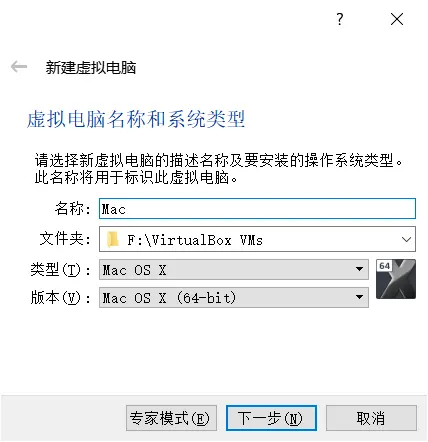
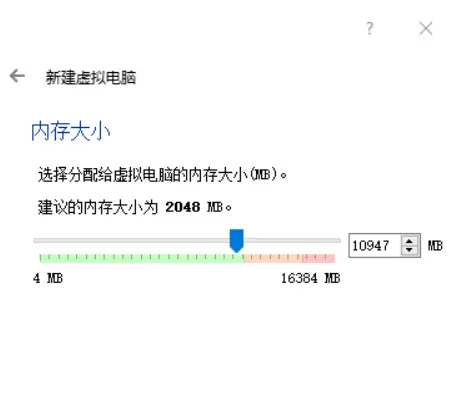
4. 硬盘设置完成后,返回初始界面,选择刚刚的虚拟机,点击设置。
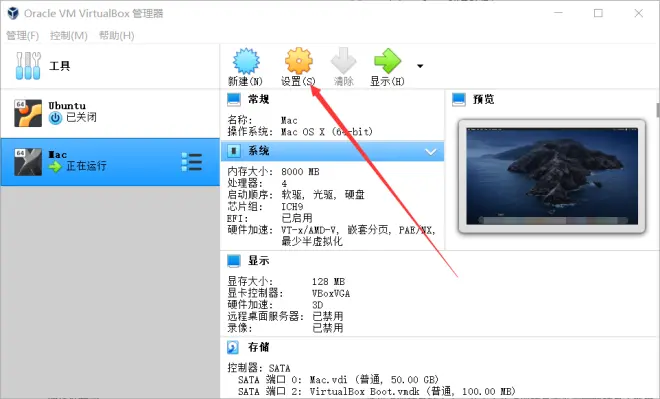
显存拉满
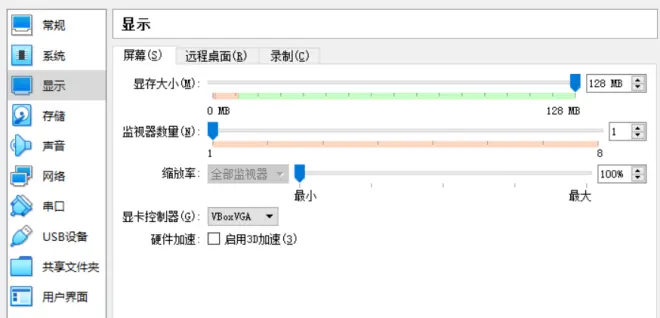
在储存设置中选择虚拟盘,并选择下载好的iso镜像文件
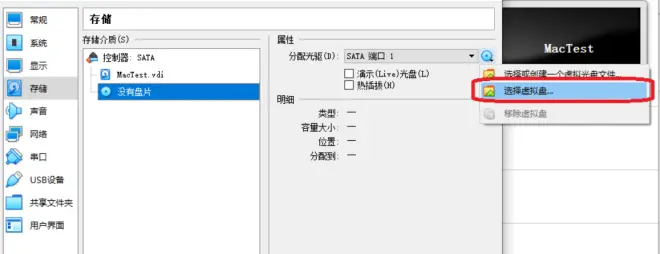
点击OK,返回主界面
5. 现在启动系统大概率会失败(会一直重复安装),返回主界面,打开设置,选择储存,添加虚拟硬盘
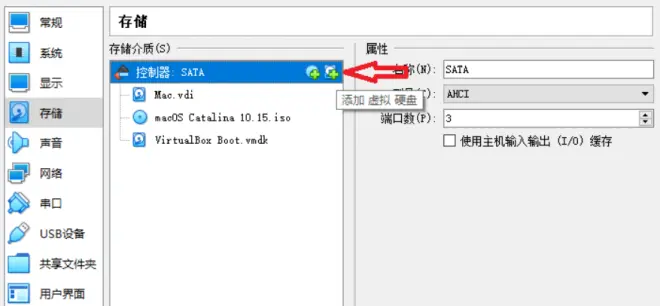
点击注册,
选择下载好的VirtualBox Boot.vmdk文件,
点击选择,进入如下界面
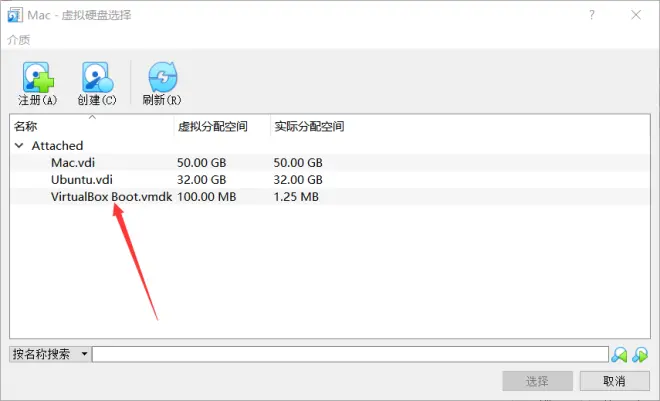
点击OK,返回主界面。
6. 返回桌面,打开cmd,输入以下命令
VBoxManage modifyvm "Mac" --cpuidset 00000001 000106e5 00100800 0098e3fd bfebfbff
VBoxManage setextradata "Mac" "VBoxInternal/Devices/efi/0/Config/DmiSystemProduct" "iMac11,5"
VBoxManage setextradata "Mac" "VBoxInternal/Devices/efi/0/Config/DmiSystemVersion" "1.0"
VBoxManage setextradata "Mac" "VBoxInternal/Devices/efi/0/Config/DmiBoardProduct" "IloveApple"
VBoxManage setextradata "Mac" "VBoxInternal/Devices/smc/0/Config/DeviceKey" "ourhardworkbythesewordsguardedpleasedontsteal(c)AppleComputerInc"
VBoxManage setextradata "Mac" "VBoxInternal/Devices/smc/0/Config/GetKeyFromRealSMC" 1
其中Mac为我的虚拟电脑名称,相应的改成自己的虚拟电脑名称
在cmd输入以下指令可查看虚拟机名称
VBoxManage list vms
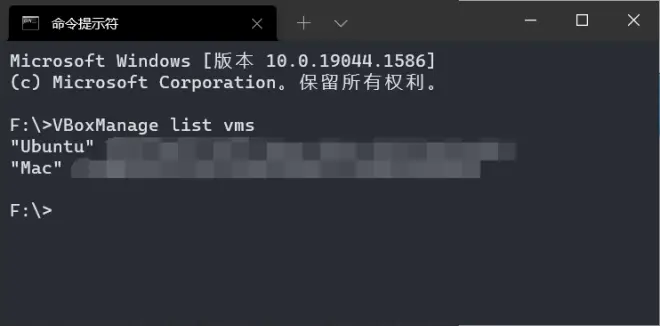
若cmd提示vboxmanage不是内部或外部命令,则需要设置环境变量,参考百度https://jingyan.baidu.com/article/597a064387244a702b5243e0.html
7. 启动虚拟机并等待弹出如下界面,选择 Disk Utility
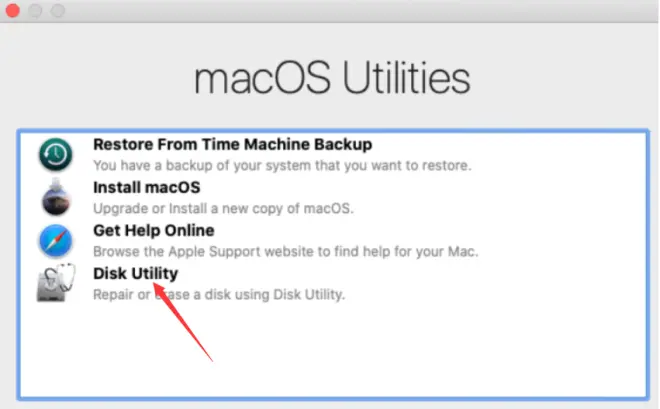
选择磁盘(不是iso镜像文件)点击Erase,在弹出的对话框里,填上Name,然后点击Erase
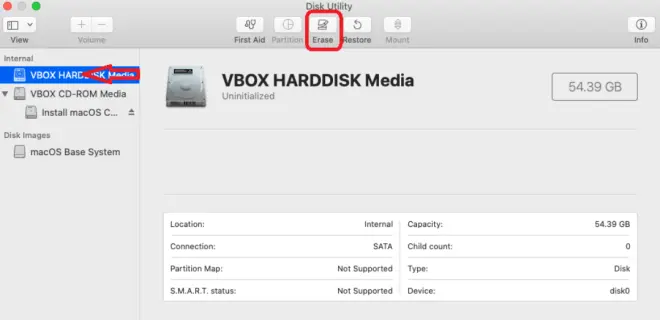
Erase完成后,关闭该窗口,返回上一步,点击Install macOS
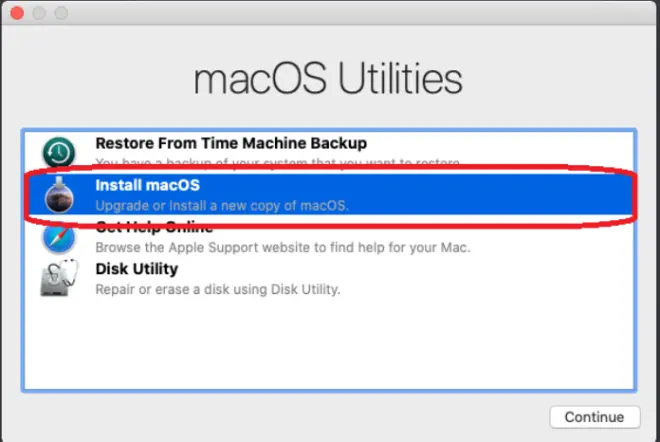
选择刚刚Erase的磁盘进行安装
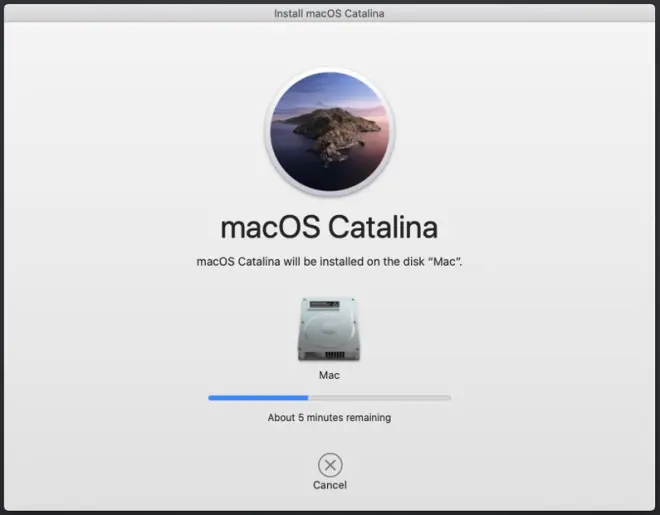
等待重启,重启后再等待大约20~40分钟甚至更长,这取决于个人电脑配置情况
8. 重启成功,设置语言时区等,登录或注册苹果账号
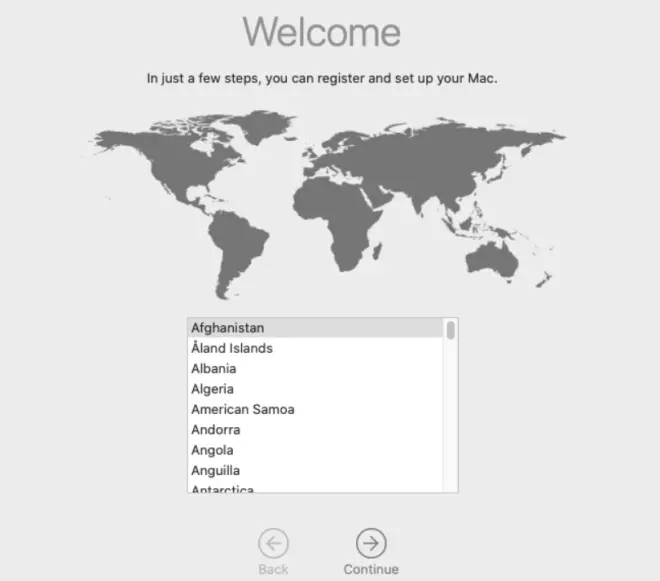
9. 关闭虚拟机,返回主界面,点击设置,选择储存,将刚刚添加的iso镜像文件移除,只保留下图两项
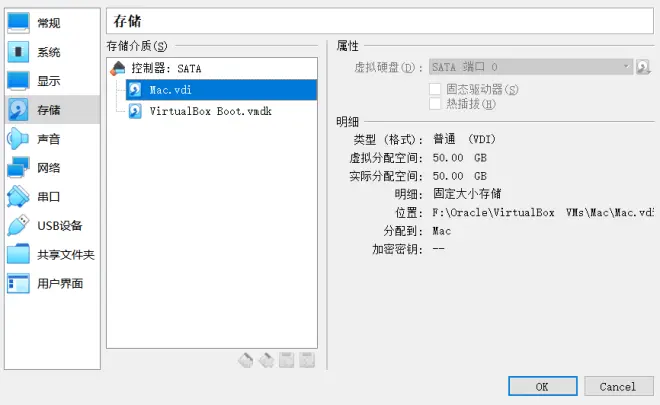
点击OK,重新启动即可
10. 重新启动后,发现Mac只在小窗口运行,且窗口无法调整大小,非常烦人
此时打开cmd,输入下列命令
VBoxManage setextradata "Mac" VBoxInternal2/EfiGraphicsResolution1920x1080
其中"Mac"为自己虚拟机的名字后面的1920x1080即窗口大小,可根据自己屏幕实际情况选择,更改完成,重启虚拟机,发现屏幕大小已经改变。
up的屏幕大小为2560x1440,实际如下。
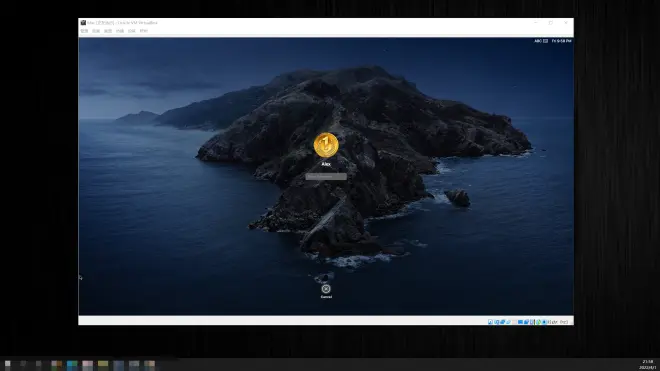
如果想自由缩放,可点击虚拟机窗口左上方视图,选择自由缩放模式。
至此,安装完成!
参考:http://www.360doc.com/content/22/1009/21/36538027_1051102069.shtml

